iOS10.3.3正式版如何升级 iOS10.3.3升级教程
作者: 李约 2017-07-20 10:40 [查查吧]:www.chachaba.com
iOS10.3.3正式版已经可以更新了,那么iOS10.3.3正式版如何升级?这里带来iOS10.3.3升级教程,一起来看看。
方法一:OTA在线升级
只要iOS设备满足升级要求,在开启网络、电量保障有一定充足情况下,就可以轻松通过OTA方式进行在线升级,无需备份数据,这种升级方法是最为简单方便快捷的,适合小白用户推荐。
OTA方式升级iOS10.3.3方法:
1、依次进入iOS设备的「设置」→「通用」→「软件更新」→「下载并安装」,之后在有WiFi或者4G网络的环境下,就可以按照提示完成自动升级。
由上一个iOS10.3.2升级到最新的iOS10.3.3版本大约需要下载85M左右的更新文件,建议尽量在WiFi网络环境下进行。

方法二:刷固件升级iOS10.3.3
刷固件升级,也就是相当于为iOS设备重装系统,因此通过这种方式升级,需要下载最新的iOS10.3.3固件,另外还需要借助电脑进行刷机升级,由于刷机升级会清空所有数据,因此刷机之前,还需要将iOS设备(iPhone/iPad)上的重要数据进行备份,因此这种升级方法相对比较麻烦,
刷固件升级iOS10.3.3方法步骤如下:
1、首先在电脑中下载安装新版的iTunes刷机工具;
2、在电脑中下载您需要刷机设备型号对应版本的iOS10.3.3固件(支持机型与固件下载地址,见下一页);
3、将iPhone/iPad设备通过数据线连接电脑,然后打开iTunes工具准备刷机。
4、当iTunes工具识别到iPhone/iPad设备后,建议先备份重要数据,如果没有什么重要数据就可以开始刷机了。
5、同时按下“Shift+更新”,然后选取将下载好的对应机型刷入的iOS10.3.3固件,之后等等iTunes工具自动完成系统重装即可,期间请勿操作电脑和iPhone,直到完成刷机为止。
以上就是iOS10.3.3正式版如何升级 iOS10.3.3升级教程相关内容,希望对你有帮助。
相关阅读
- 微信状态该如何设置QQ音乐 具体设置方法2021-07-21 16:14:52
- 如何提高iphone续航时间 这5个技巧要知道2021-07-19 16:38:59
- iOS版微信如何更换来电铃声 具体操作教程2021-07-16 14:48:03
- iOS 14如何隐藏相册照片 具体隐藏方法教程2021-07-08 12:51:41
- iPadOS 15如何使用分屏功能 具体操作方法2021-06-30 14:26:49

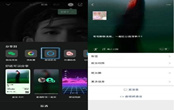


























图说新闻
深圳多个旅游景点发
深圳有哪些好玩又不
深圳周边哪些地方可
深圳哪里可以玩漂流
深圳龙华区2021年暑期
2021第二届龙岗喜剧节